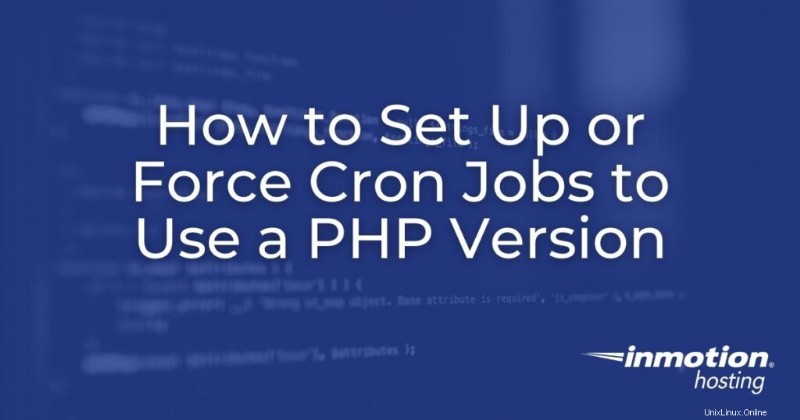
Dans tous nos serveurs sauf nos plus anciens, nous avons implémenté une fonctionnalité qui vous permet de définir une version de PHP que vous souhaitez utiliser sur votre compte. Cependant, les tâches cron exécutées sur un serveur utiliseront normalement la version PHP définie pour le serveur, et non celle spécifiée par l'outil de version PHP. Si votre tâche cron doit s'exécuter avec une version différente de PHP, vous devrez le spécifier dans la commande ou le script de votre tâche cron.
La nécessité de forcer les tâches cron à utiliser une version PHP est particulièrement important pour certaines tâches cron spécifiques à une application à partir de logiciels tels que WHMCS.
L'erreur d'incompatibilité de version PHP cron est une erreur courante dans certaines applications qui vous obligeront à identifier spécifiquement le "commutateur" de version PHP pour vos tâches cron. Vous verrez un exemple d'erreur d'incompatibilité de version PHP et comment modifier la commande cron job pour utiliser le commutateur spécifique menant à la version PHP nécessaire.
- Erreur courante de la tâche Cron – Non-concordance de la version PHP de Cron
- Forcer les tâches Cron à utiliser une version PHP
Vous cherchez une nouvelle solution d'hébergement WordPress ? Découvrez les serveurs WordPress d'InMotion pour des solutions sécurisées et axées sur les performances pour vos besoins d'hébergement.
Erreur courante de tâche Cron – Incompatibilité de version PHP Cron
En règle générale, cette erreur se produit lorsque plusieurs logiciels sont utilisés sur un serveur d'hébergement. Le sélecteur de version PHP vous permet de spécifier une version plus récente de PHP à utiliser avec le site Web. Cependant, les tâches cron du logiciel peuvent utiliser la version PHP configurée spécifiquement pour le serveur. Cela conduit à l'erreur d'incompatibilité de version PHP. Vous pouvez corriger l'erreur en forçant simplement la tâche cron à utiliser une version PHP spécifique.
Il s'agit d'une erreur fréquemment signalée avec l'application WHMCS. Vous pouvez d'abord voir un avertissement concernant la version de PHP qui ressemble à ceci :
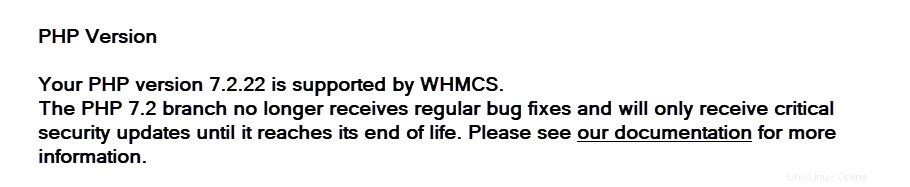
Cela peut souvent amener une personne à mettre à jour sa version de PHP sur son site Web, mais la mise à niveau peut entraîner cette erreur :

Dans ce cas, le site Web utilise la version la plus récente de PHP, mais les tâches cron utilisent une version plus ancienne de PHP configurée pour le serveur par défaut. Si vous voyez cette erreur, vous devrez configurer votre tâche cron pour utiliser une version spécifique de PHP. Les étapes pour forcer les tâches cron à utiliser une version spécifique de PHP sont décrites dans la section suivante.
Forcer les tâches Cron à utiliser une version PHP
Suivez les étapes ci-dessous afin de forcer votre tâche cron à utiliser une version PHP spécifique.
- Tout d'abord, connectez-vous à votre tableau de bord cPanel.
- Trouvez le Avancé catégorie et cliquez sur l'icône Cron Jobs.

- Cela vous amène à la page de configuration de la tâche cron. Au bas de l'écran, vous verrez les tâches cron que vous avez actuellement planifiées. Cliquez sur Modifier lien sur la droite pour modifier la commande cron.

- Vous verrez maintenant le champ de ligne de commande afin que vous puissiez le modifier. La commande cron est en deux parties, la première partie appelle le PHP et la seconde partie est le chemin du script que vous souhaitez exécuter.
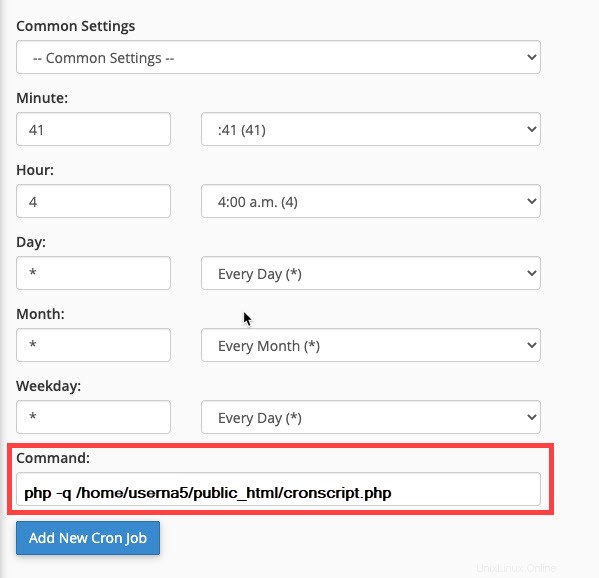
Le code de commande pour l'exemple de cronjob est affiché ci-dessous :
php -q /home/userna5/public_html/cronscript.phpNous voulons remplacer la première partie du code (php -q) avec (/opt/php74/bin/php -q) pour PHP 7.4 et supérieur :
/opt/php74/bin/php -q /home/userna5/public_html/cronscript.phpou (/opt/php72/bin/php -q) pour PHP 7.2 comme indiqué :
/opt/php72/bin/php -q /home/userna5/public_html/cronscript.php
Saisissez le nouveau code au début de la commande, puis cliquez sur Modifier la ligne bouton pour l'enregistrer. La tâche cron utilisera désormais la bonne version de PHP. Vous devrez le faire pour chaque tâche cron afin qu'ils soient certains d'utiliser la bonne version de PHP.
Vous devriez maintenant être en mesure de reconnaître l'erreur courante d'incompatibilité de version PHP et de forcer les tâches cron à utiliser une version PHP capable de corriger l'erreur.
Améliorez les performances et la sécurité de votre site Web WordPress avec nos forfaits d'hébergement WordPress infogéré.
SSL sans VPS haute performance et mise en cache de serveur avancé IP dédiée
Voir les forfaits WordPress VPS